Surveillance de l'utilisation du système
- États de l'utilisateur (glossary)
paramètres
Diagnostics
Rapports
Surveillance de l'utilisation du système
paramètres
Diagnostics
Rapports
Pour ajouter un utilisateur, cliquez sur le bouton “Ajouter” en haut à droite du tableau.

Les champs suivants peuvent être définis pour chaque utilisateur :
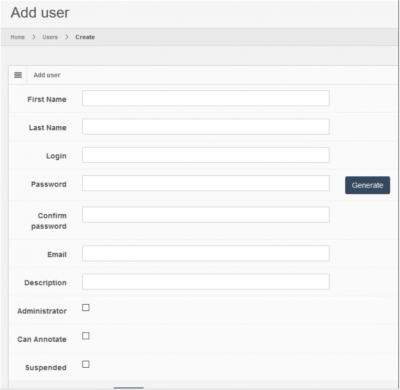
| Le champ | Description |
|---|---|
| Prénom | Le prénom de l'utilisateur |
| Nom | Le nom de famille de l'utilisateur |
| Nom d’utilisateur | Le nom d'utilisateur, il doit être unique quelle que soit sa casse, si “UsEr” existe, “uSeR” ne peut pas exister. |
| Mot de passe | Le mot de passe de l'utilisateur |
| Confirmer le mot de passe | Insérer le mot de passe à nouveau pour confirmation |
| Générer le mot de passe(bouton) | Génère automatiquement un mot de passe, selon les conditions prédéfinies. |
| L'email de l'utilisateur. Doit être unique si le paramètre de serveur correspondant est Activé | |
| Administrateur | Si l'utilisateur est un administrateur, il peut se connecter à l'interface utilisateur de l'administrateur et utiliser l'API administrateur |
| Peut annoter | Si l'utilisateur peut créer de nouvelles annotations sur les diapositives. |
| Suspendu | Si l'utilisateur est suspendu, c'est-à-dire qu'il ne peut pas s'authentifier et effectuer des actions sur le serveur. |
Après avoir créé un utilisateur, vous pouvez cliquer sur le bouton Modifier pour modifier un utilisateur existant. La page et les champs sont exactement les mêmes que ceux de la page Créer un utilisateur (voir paragraphe précédent). La seule différence dans cette page est la possibilité de laisser les champs mot de passe/confirmer le mot de passe vides, et le serveur ne changera pas le mot de passe de l'utilisateur.
En cliquant sur la flèche vers le bas dans la page de la liste des utilisateurs, vous pouvez voir les actions supplémentaires qui peuvent être effectuées sur un utilisateur. Ces actions sont :
En cliquant sur l'onglet Piste d’audit d'un utilisateur, vous obtiendrez une liste chronologique de toutes les modifications apportées à un utilisateur, ainsi que toutes les modifications apportées à la liste d'accès de cet utilisateur (voir listes de contrôle d'accès).
Cette liste contient les informations utiles suivantes sur un changement dans l'ordre chronologique :
En cliquant sur l'onglet Journal des activités, vous obtiendrez une liste complète de toutes les activités effectuées par l'utilisateur au fil du temps. Il y a quatre sections dans cette page, chacune affichant les informations suivantes :
En cliquant sur l'onglet ACL, vous obtiendrez une liste de tous les répertoires racine avec accès privé et vous saurez si cet utilisateur a accès à chacun d'entre eux. Vous pouvez également accorder ou supprimer l'accès à un répertoire racine particulier pour cet utilisateur.